WPS中Excel查找被引用计算的单元格数据的方法
时间:2024-03-07 09:15:50作者:极光下载站人气:207
wps是一款非常智能且个性话的文档编辑工具,在该文档编辑工具中包含的文档类型有多种,且都有非常全面的功能进行操作使用,其中常常使用到的就是excel表格工具,在该表格工具里面我们会进行数据的处理、统计和计算等,有的时候我们会为一些数据进行公式运算,从而快速的得出结果,但是由于需要计算的数据比较多,使用的公式可能也不太一样,那么我们怎么查看该结果引用的是哪些数据内容呢,下方是关于如何使用WPS Excel查看被引用计算的单元格数据的具体操作方法,如果你需要的情况下可以看看方法教程,希望对大家有所帮助。
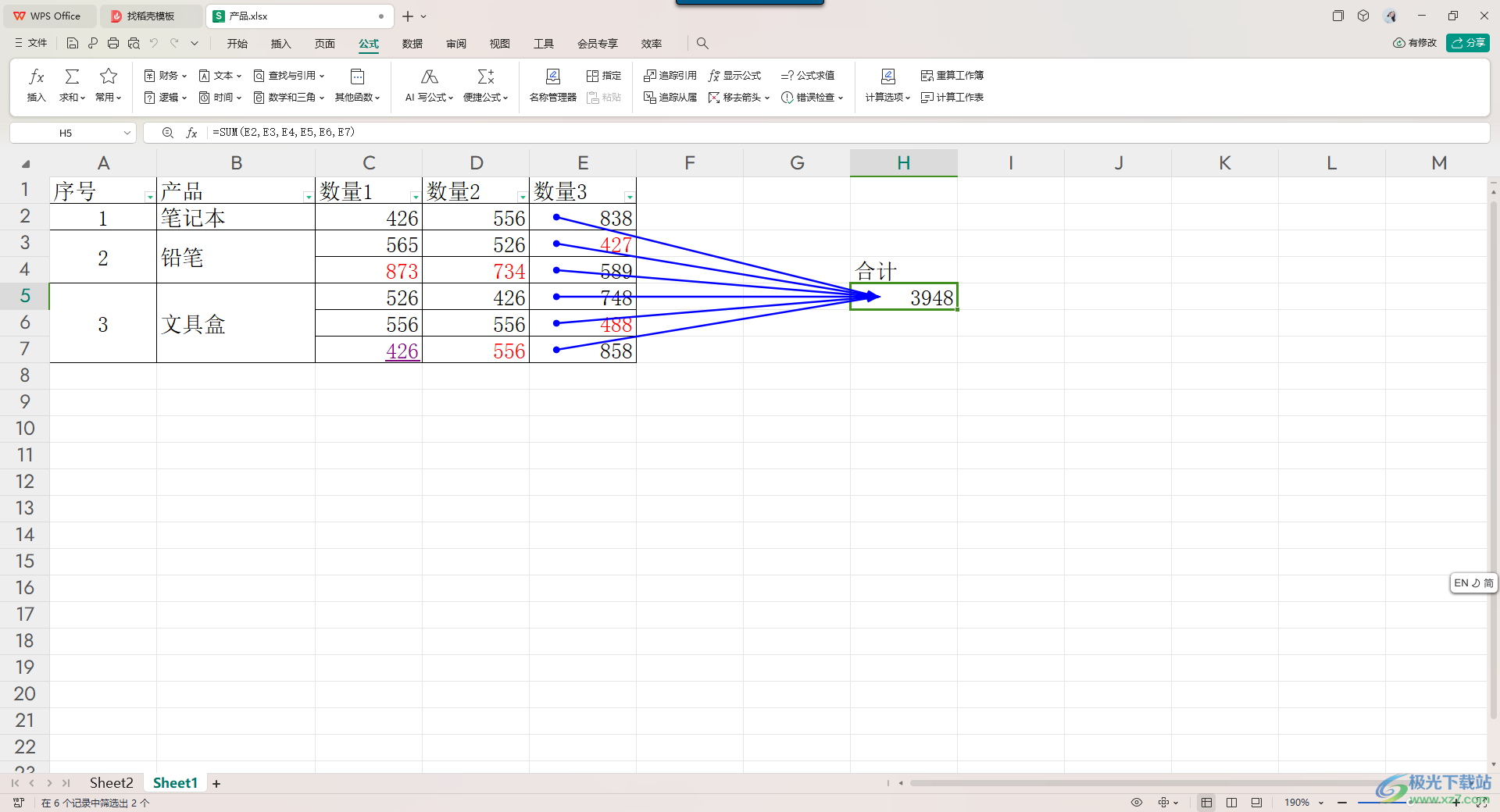
方法步骤
1.首先,我们需要点击进入到表格页面中。
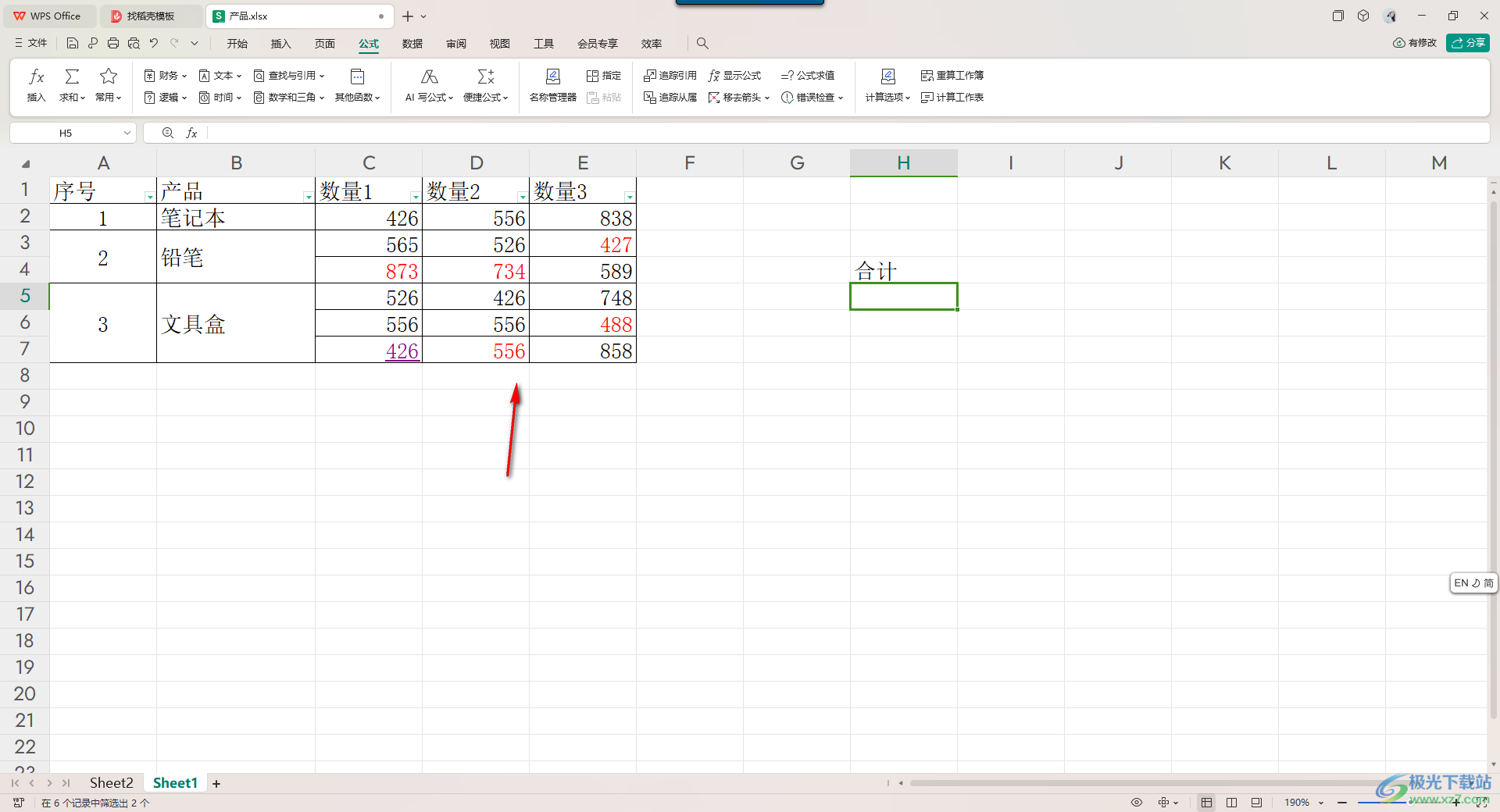
2.随后我们想要将数据3这一列的数据进行求和计算,那么我们随便找一个空白的单元格,输入sum求和公式进行相应的计算。
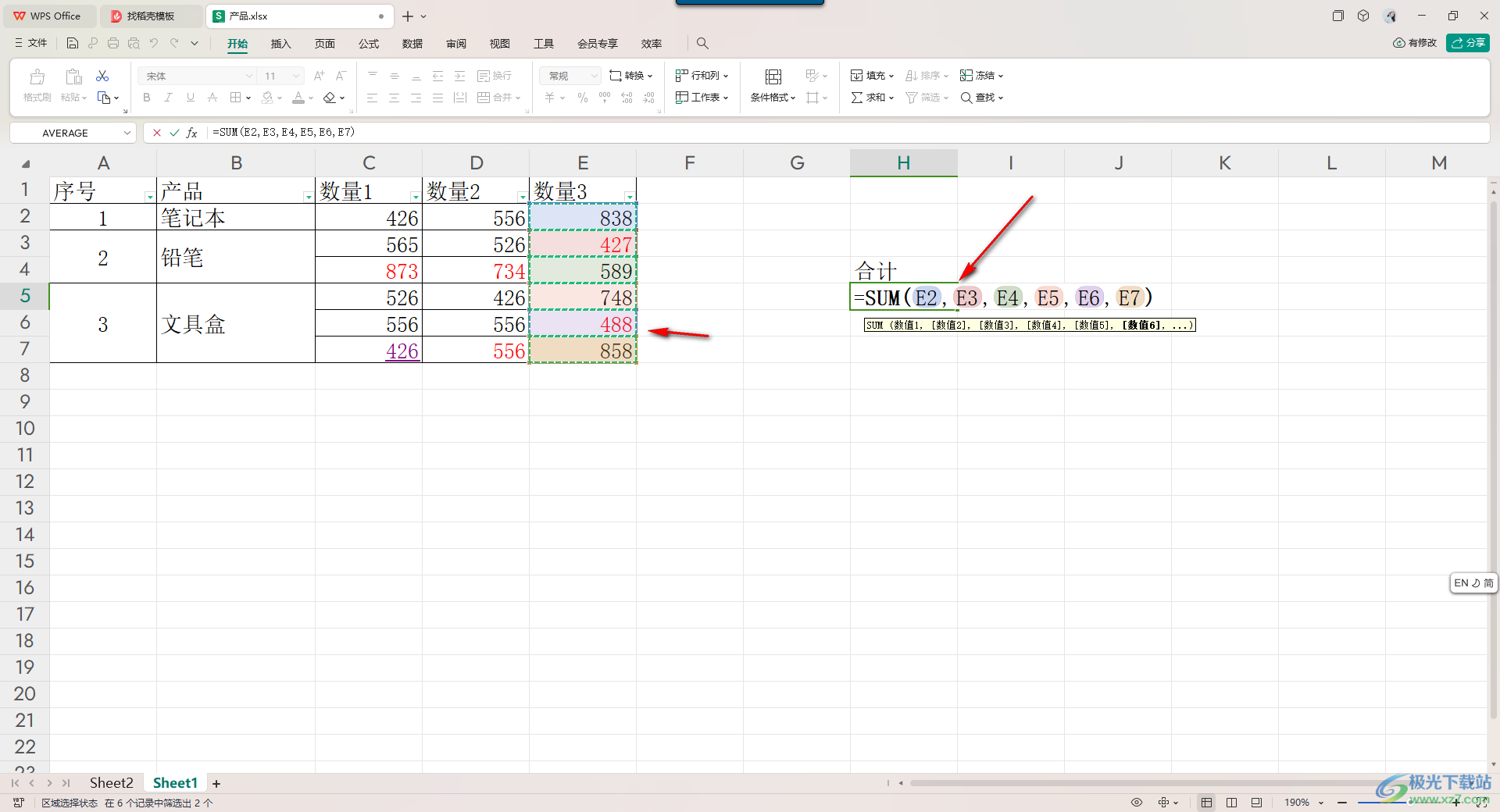
3.回车键之后,即可得到我们求和之后的结果,之后点击该单元格,之后点击页面顶部的【公式】选项。
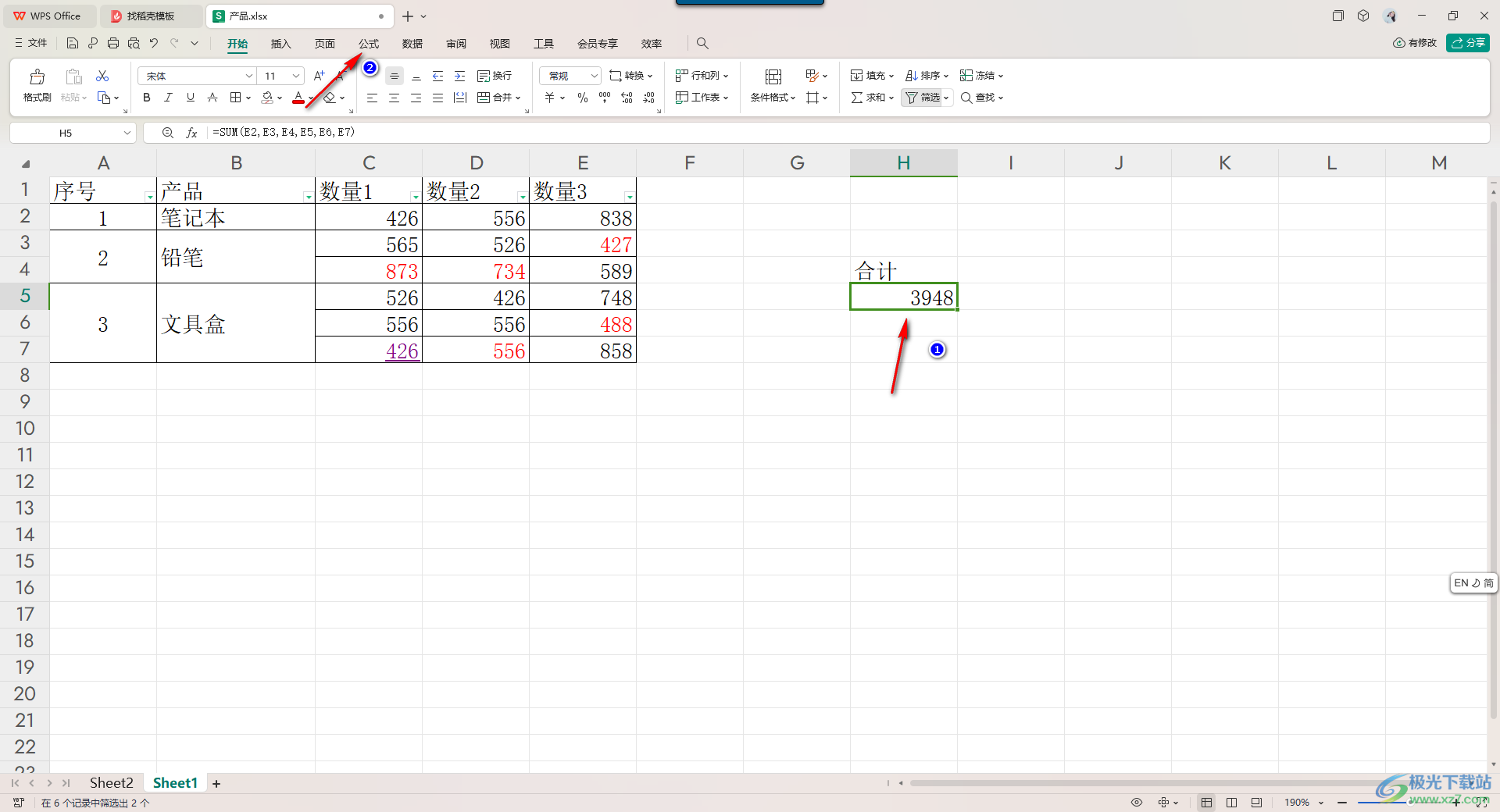
4.这时在打开的工具栏中找打【追踪引用】选项,将该选项进行左键点击一下。
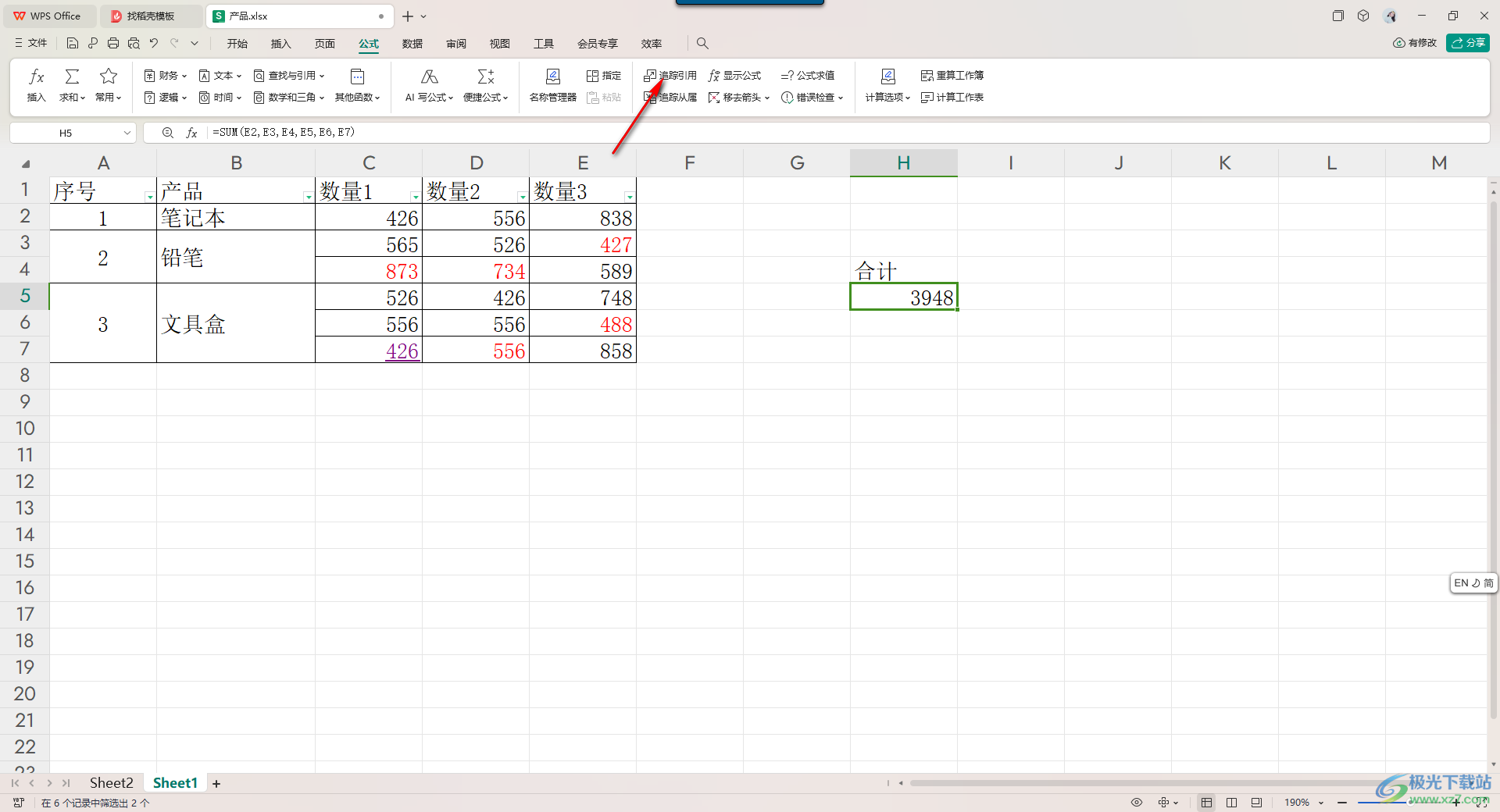
5.这时,你可以查看到有蓝色的线条将被引用的单元格数据进行一一标记出来显示,如图所示。
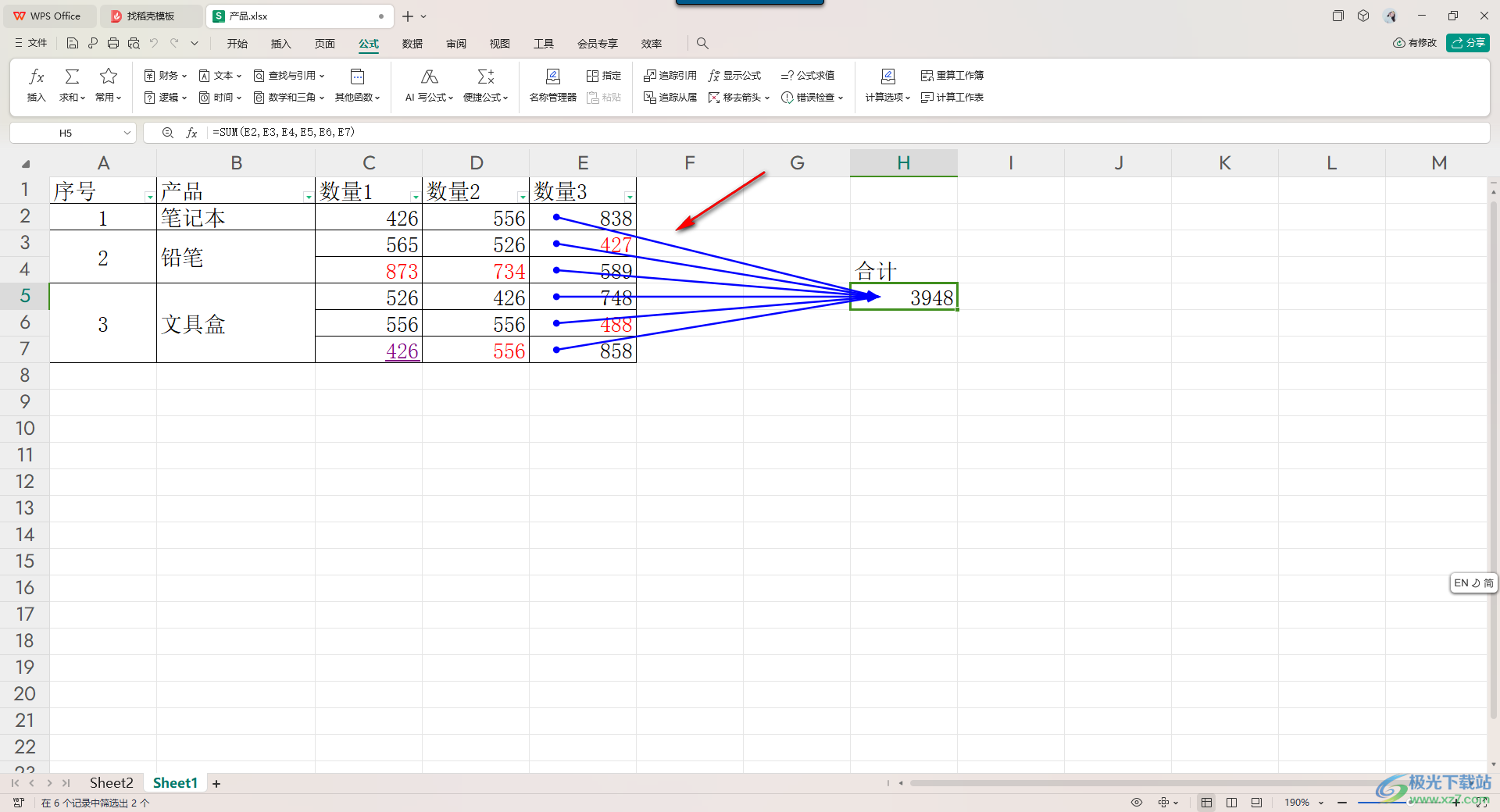
以上就是关于如何使用WPS Excel查看被引用公式的单元格数据的具体操作方法,有些时候我们常常需要对自己要进行设置的数据进行公式计算,如果你想要查看被引用公式的单元格数据的话,那么就可以按照上述的方法通过追踪引用功能来操作即可,感兴趣的话可以操作试试。

大小:240.07 MB版本:v12.1.0.18608环境:WinAll, WinXP, Win7, Win10
- 进入下载
相关推荐
相关下载
热门阅览
- 1百度网盘分享密码暴力破解方法,怎么破解百度网盘加密链接
- 2keyshot6破解安装步骤-keyshot6破解安装教程
- 3apktool手机版使用教程-apktool使用方法
- 4mac版steam怎么设置中文 steam mac版设置中文教程
- 5抖音推荐怎么设置页面?抖音推荐界面重新设置教程
- 6电脑怎么开启VT 如何开启VT的详细教程!
- 7掌上英雄联盟怎么注销账号?掌上英雄联盟怎么退出登录
- 8rar文件怎么打开?如何打开rar格式文件
- 9掌上wegame怎么查别人战绩?掌上wegame怎么看别人英雄联盟战绩
- 10qq邮箱格式怎么写?qq邮箱格式是什么样的以及注册英文邮箱的方法
- 11怎么安装会声会影x7?会声会影x7安装教程
- 12Word文档中轻松实现两行对齐?word文档两行文字怎么对齐?
网友评论